Riesci a guardare YouTube sul tablet Amazon Fire senza problemi? Improbabile.
Il motivo è perché, a meno che tu non installi un'app specifica, guardare i video sarà difficile e spiacevole con questo dispositivo in quanto non ce n'è uno disponibile per il download da Google Play Store o Apple App Store che contiene tutte le funzionalità necessarie come scaricare canzoni/film ecc. all'interno della libreria di ogni rispettivo ecosistema – ma fortunatamente abbiamo una risposta!
Nel post di oggi, insegnerò come aggirare esattamente questi ostacoli installando un apk di YouTube sui nostri dispositivi kindle, così ora chiunque possieda entrambi i tipi può godersi uno streaming video fluido senza intoppi.
Installa YouTube su Fire Tablet: una guida passo passo.
YouTube è una delle piattaforme di social media più popolari con oltre 2 miliardi di utenti attivi. È un ottimo posto per guardare i tuoi programmi preferiti, video musicali e molto altro. Puoi anche usarlo per stare al passo con le ultime notizie e tendenze.
Se hai un tablet Fire, ti starai chiedendo come installare YouTube su di esso. Sebbene Amazon Appstore non disponga di un'app YouTube dedicata, ci sono ancora alcuni modi in cui puoi guardare i video di YouTube sul tuo tablet Fire.
In questo articolo, ti mostreremo come installare YouTube su un tablet Fire in pochi semplici passaggi.
1. Innanzitutto, apri Silk Browser sul tuo Fire Tablet.
2. Accedi a youtube.com e accedi con il tuo account Google.
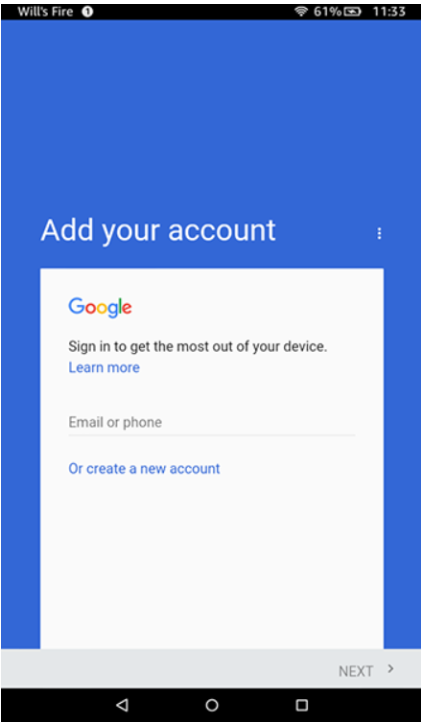
3. Una volta effettuato l'accesso, apri il menu nell'angolo in alto a sinistra dello schermo e seleziona "Impostazioni".
4. Scorri verso il basso e seleziona "Richiedi sito desktop".
5. Ora dovresti essere in grado di accedere al sito completo di YouTube sul tuo tablet Fire.
6. Per rendere più facile l'accesso a YouTube in futuro, puoi aggiungerlo ai segnalibri del tuo browser Silk.
7. Ecco fatto! Ora puoi guardare tutti i tuoi video YouTube preferiti sul tuo tablet Fire.
Se stai cercando un'app YouTube dedicata per il tuo tablet Fire, puoi anche provare a eseguire il sideload della versione Android dell'app YouTube. Tuttavia, questo metodo non è ufficialmente supportato da Amazon e potrebbe non funzionare su tutti i modelli di tablet Fire.
Perché non riesci a guardare YouTube sul tablet Amazon Fire senza problemi?
Quando vuoi guardare un video di YouTube sul tuo tablet Amazon Fire, potresti scoprire che il video non si carica correttamente o continua a bufferizzare. Questo può essere frustrante, soprattutto se stai cercando di goderti i tuoi contenuti preferiti sul tuo tablet.
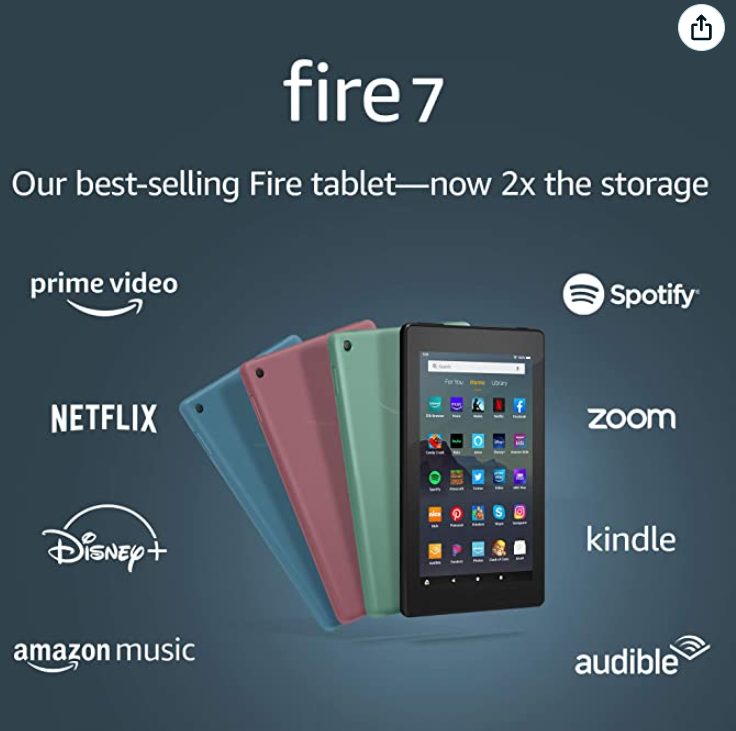
Ci sono alcuni motivi per cui ciò potrebbe accadere e, fortunatamente, ci sono anche alcune cose che puoi fare per provare a risolvere il problema.
Uno dei motivi per cui i tuoi video di YouTube potrebbero non caricarsi correttamente sul tuo tablet Amazon Fire è a causa di una connessione Internet lenta o inaffidabile.
Se stai utilizzando una connessione dati cellulare, potresti provare a connetterti a un Wi-Fi rete invece. In alternativa, se sei già connesso al Wi-Fi, puoi provare a riavviare il router o il modem per vedere se ciò aiuta a migliorare la velocità di connessione.
Un altro motivo per cui i tuoi video di YouTube potrebbero non caricarsi correttamente sul tuo tablet Amazon Fire è che il App YouTube stesso potrebbe essere obsoleto.
Per verificare la presenza di aggiornamenti, apri l'App Store sul tablet e tocca la scheda Aggiornamenti nella parte inferiore dello schermo. Se è disponibile un aggiornamento per l'app YouTube, tocca Aggiorna per installarlo.
Se hai ancora problemi a caricare i video di YouTube senza problemi sul tuo tablet Amazon Fire, prova a svuotare la cache dell'app. Per fare ciò, apri il menu Impostazioni e tocca App e notifiche. Tocca Visualizza tutte le app, quindi scorri verso il basso e tocca YouTube. Tocca Memoria, quindi tocca Cancella Cache.
Come puoi ottenere YouTube sul tablet Amazon Fire?
Se vuoi guardare i video di YouTube sul tuo tablet Amazon Fire, ci sono diversi modi per farlo. Puoi utilizzare il browser Silk preinstallato, scaricare l'app YouTube da Amazon Appstoreo utilizza un'app di terze parti come Puffin Browser.
Utilizzando Silk Browser:
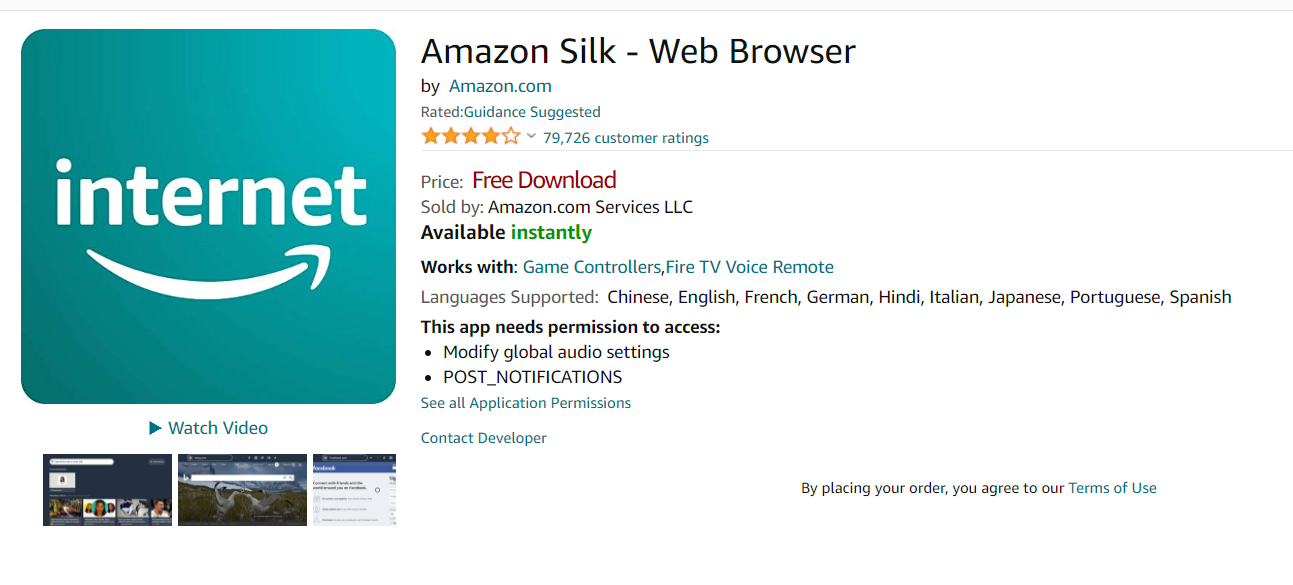
1. Apri Silk Browser sul tuo tablet Amazon Fire.
2. Vai a www.youtube.com nel del browser.
3. Verrai reindirizzato al sito Web mobile di YouTube. Da qui, puoi cercare video e guardarli proprio come faresti sull'app YouTube o sul sito Web desktop.
Utilizzando l'app YouTube:
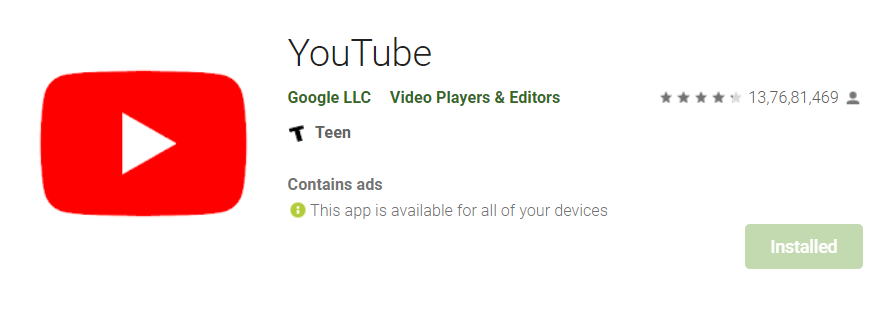
1. Apri Amazon Appstore sul tuo tablet Amazon Fire.
2. Cerca "YouTube" nell'Appstore e installa l'app YouTube.
3. Apri l'app YouTube e accedi con il tuo account Google (se ne hai uno).
4. Ora puoi sfogliare e guardare video su YouTube proprio come faresti sull'app o sul sito web di YouTube.
Utilizzo del browser Puffin:
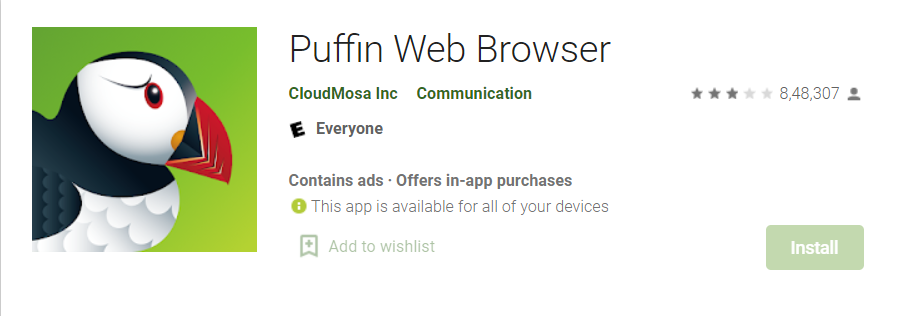
1. Apri il browser Puffin sul tuo tablet Amazon Fire.
2. Vai a www.youtube.com nel browser.
3. Verrai reindirizzato al sito Web mobile di YouTube. Da qui, puoi cercare video e guardarli proprio come faresti sull'app YouTube o sul sito Web desktop.
Tieni presente che mentre tutti questi metodi ti permetteranno di guardare i video di YouTube sul tuo tablet Amazon Fire, potrebbero non darti tutti la stessa esperienza dell'utilizzo del YouTube app.
Ad esempio, Puffin Browser non supporta la riproduzione di video in qualità HD e Silk Browser a volte può essere un po' lento. Quindi, se desideri la migliore esperienza YouTube possibile sul tuo tablet Amazon Fire, ti consigliamo di utilizzare l'app YouTube.
Link Rapidi
- Come taggare qualcuno su Youtube
- Come condividere video di YouTube su Instagram Story
- 7 motivi per cui la tua azienda ha bisogno del software di automazione Amazon PPC
Domande frequenti: come puoi guardare YouTube su Amazon Fire Tablet senza problemi
💯🤩Qual è il modo migliore per guardare YouTube sul tablet Amazon Fire?
Esistono diversi modi in cui puoi guardare i video di YouTube sul tuo tablet Amazon Fire. Il modo migliore dipenderà da come vuoi guardare i video e dal tipo di connessione Internet che hai.
🤔 Ho bisogno di un'app speciale per guardare YouTube sul tablet Amazon Fire?
No, non hai bisogno di un'app speciale per guardare i video di YouTube sul tuo tablet Amazon Fire. Puoi utilizzare il browser Web integrato o scaricare un'app gratuita da Amazon Appstore.
🤷♂️ Come faccio a scaricare i video di YouTube sul mio tablet Amazon Fire?
Esistono diversi modi per scaricare i video di YouTube sul tuo tablet Amazon Fire. Il modo più semplice è utilizzare un'app gratuita da Amazon Appstore.
❔Posso guardare YouTube offline sul mio tablet Amazon Fire?
Sì, puoi guardare YouTube offline sul tuo tablet Amazon Fire scaricando i video in anticipo. Questo è un ottimo modo per salvare i dati se hai una connessione Internet limitata.
💁♀️ Quali sono alcuni suggerimenti per guardare i video di YouTube sul mio tablet Amazon Fire?
Ecco alcuni suggerimenti per guardare i video di YouTube sul tuo tablet Amazon Fire: – Usa il browser web integrato o scarica un'app gratuita da Amazon Appstore. – Considera la possibilità di scaricare i video in anticipo se disponi di una connessione Internet limitata. – Usa la funzione di ricerca per trovare video o canali specifici. – Iscriviti ai canali che ti piacciono in modo da poter trovare facilmente nuovi video da loro. – Usa il menu delle impostazioni per regolare cose come la qualità e il volume del video.
Conclusione: come puoi guardare YouTube su Amazon Fire Tablet senza problemi 2024
Sebbene il tablet Amazon Fire non disponga di un'app per YouTube, esistono soluzioni alternative per consentirti di guardare i tuoi video preferiti in movimento. Seguendo questi semplici passaggi, puoi guardare video di gatti in pochissimo tempo.
